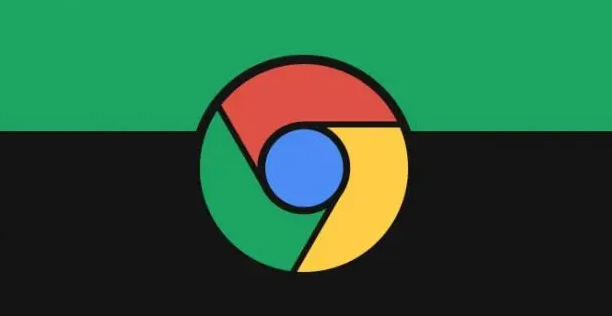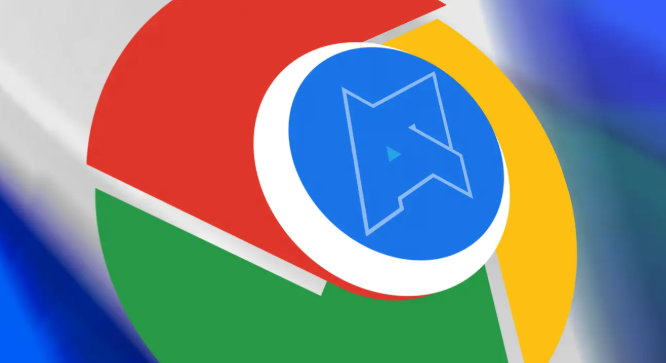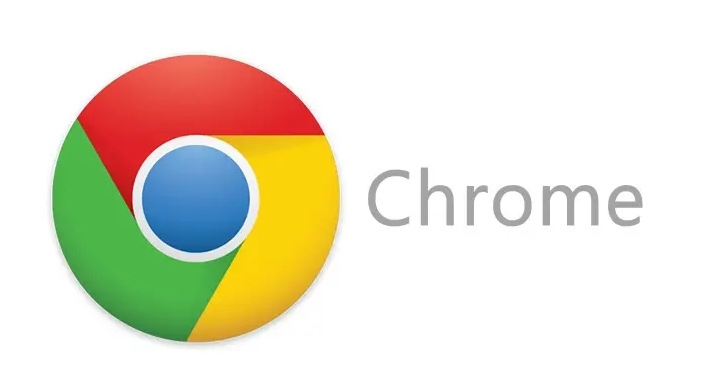Chrome浏览器插件启动时崩溃的排查和修复方法
正文介绍
一、检查插件更新
打开Chrome浏览器,点击右上角的三个点,选择“更多工具”-“扩展程序”。在扩展程序页面中,查看已安装的插件列表,若某个插件旁边显示“更新”,点击它以更新到最新版本。过时的插件可能包含与当前浏览器版本不兼容的代码,导致崩溃。
二、清除浏览器缓存和数据
点击右上角的三个点,选择“更多工具”-“清除浏览数据”。在弹出的窗口中,选择清除缓存的图片和文件、Cookies等数据。有时候,浏览器缓存和Cookies中的旧数据会导致插件运行异常。
三、禁用不必要的插件
在扩展程序页面中,逐一禁用不需要的插件,然后尝试启动出现崩溃问题的插件,看是否还会崩溃。若禁用某些插件后问题解决,说明这些被禁用的插件可能与出问题的插件存在冲突。
四、重新安装插件
对于出现问题的插件,可先将其从扩展程序页面中移除,然后重新下载并安装该插件。在安装过程中,确保按照正确的步骤进行操作,避免出现安装错误。
五、检查插件设置
在扩展程序页面中,点击出现问题的插件详情,查看其设置选项。有些插件的设置可能会导致其在特定情况下出现崩溃,可根据需要调整插件的相关设置。
六、结束扩展程序进程
通过Chrome内置的任务管理器结束所有扩展程序的进程,然后重新启动浏览器,这样可以清除可能导致插件问题的缓存或内存问题,从而使扩展程序恢复正常运行。
总的来说,通过以上步骤和方法,您可以有效地排查和修复Chrome浏览器插件启动时崩溃的问题,并确保其稳定性和安全性。这些技巧不仅适用于谷歌浏览器,也可以帮助您在其他浏览器中遇到类似问题时提供解决方案。

一、检查插件更新
打开Chrome浏览器,点击右上角的三个点,选择“更多工具”-“扩展程序”。在扩展程序页面中,查看已安装的插件列表,若某个插件旁边显示“更新”,点击它以更新到最新版本。过时的插件可能包含与当前浏览器版本不兼容的代码,导致崩溃。
二、清除浏览器缓存和数据
点击右上角的三个点,选择“更多工具”-“清除浏览数据”。在弹出的窗口中,选择清除缓存的图片和文件、Cookies等数据。有时候,浏览器缓存和Cookies中的旧数据会导致插件运行异常。
三、禁用不必要的插件
在扩展程序页面中,逐一禁用不需要的插件,然后尝试启动出现崩溃问题的插件,看是否还会崩溃。若禁用某些插件后问题解决,说明这些被禁用的插件可能与出问题的插件存在冲突。
四、重新安装插件
对于出现问题的插件,可先将其从扩展程序页面中移除,然后重新下载并安装该插件。在安装过程中,确保按照正确的步骤进行操作,避免出现安装错误。
五、检查插件设置
在扩展程序页面中,点击出现问题的插件详情,查看其设置选项。有些插件的设置可能会导致其在特定情况下出现崩溃,可根据需要调整插件的相关设置。
六、结束扩展程序进程
通过Chrome内置的任务管理器结束所有扩展程序的进程,然后重新启动浏览器,这样可以清除可能导致插件问题的缓存或内存问题,从而使扩展程序恢复正常运行。
总的来说,通过以上步骤和方法,您可以有效地排查和修复Chrome浏览器插件启动时崩溃的问题,并确保其稳定性和安全性。这些技巧不仅适用于谷歌浏览器,也可以帮助您在其他浏览器中遇到类似问题时提供解决方案。